| Oracle® Fusion Middleware Oracle Business Intelligence基礎ガイド 11gリリース1 (11.1.1) E64853-01 |
|
 前 |
 次 |
エンド・ユーザーが関連コンテンツおよびWebページに移動できるアクションを作成できます。他のBIコンテンツやWebページと簡単にリンクできるようにするアクションを、分析とダッシュボードのページに含めることができます。ユーザーがアクションを実行するには、分析内の列の見出しおよび列の値に埋め込まれたアクション・リンクをクリックします。グラフなどのビュー、表内やピボット表内の総計にあるリンクをクリックすることもできます。詳細は、分析へのアクションの追加、ダッシュボード・ページへのアクションの追加および分析への相互作用の追加を参照してください。
アクションをカタログに保存して再利用できるように、名前付きアクションを作成します。たとえば、「Navigate to Company Home」という名前付きアクションを作成できます。このアクションによって、会社のホーム・ページが表示されます。このアクションをカタログに保存すると、アクションをブランド売上ダッシュボードの複数ページに含めることができます。
名前付きアクションを作成するには:
グローバル・ヘッダーで、「新規」をクリックし、「アクション」を選択します。
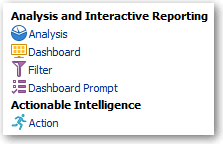
作成するアクションのタイプを選択します。
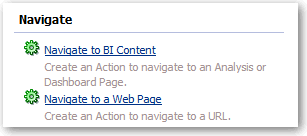
URLを使用して、BIコンテンツまたはWebページに移動できます。BIコンテンツに移動すると、作成したアクションによって、選択されたブランドに対する会社の売上のグラフを表示できます。かわりに、会社のWebサイトのホーム・ページなど、Webページに移動することもできます。
ナビゲーション・コンテンツを指定します。BIコンテンツに移動する場合は、分析またはダッシュボードを選択します。Webページに移動する場合は、「URL」フィールドにそのページのURLを指定します。
(オプション)URL内にパラメータ値を埋め込むには、「パラメータの定義」をクリックして「パラメータの定義」リストを表示します。
「パラメータの追加」をクリックします。
パラメータの列値を指定します。たとえば、「Webページにナビゲート」アクションのURL内の任意の場所にパラメータ値を埋め込むことができます。@{Name}の値を入力します("Name"は「名前」列に指定されている値です)。任意の数のパラメータを埋め込むことができます。

固定、非表示またはオプションのパラメータを定義できます。
| タイプ | 説明 |
|---|---|
| 固定 | 固定パラメータは表示できますが、ユーザーはその値を設定できません。 |
| 非表示 | 非表示パラメータは表示不可であり、ユーザーはその値を設定できません。(非表示であることは、パラメータがセキュアであることではないことに注意してください。) |
| オプション | オプション・パラメータは、アクションの実行に値を必要としません。 |
|
注意: BIコンテンツにナビゲートするアクションの場合、パラメータは自動的にソースからターゲットに渡されます。ある分析から別の分析に移動する際、ターゲット分析のフィルタで使用されるフィールドと同じ論理名のフィールドがデータのソース行に含まれている場合は、このフィールドの値がパラメータとして渡されます。フィルタの演算子を「プロンプトで使用」または「次と等しい/次に存在する」に設定する必要があることに注意してください。 |
(オプション)「オプション」をクリックして「アクションのオプション」ダイアログを表示し、アクションの実行時に表示される情報をカスタマイズします。
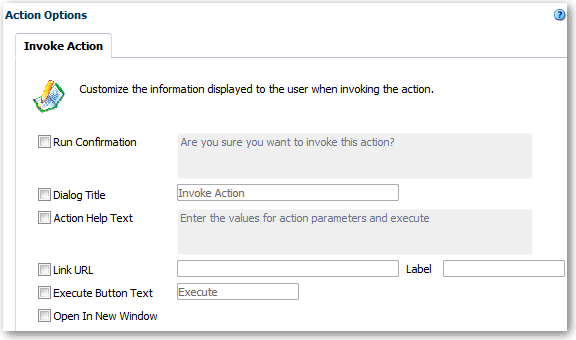
カスタマイズを指定します。次の表では、一部のフィールドについて説明します。
| フィールド | 説明 |
|---|---|
| アクションのヘルプのテキスト | アクション・パラメータ値を指定するために表示されるダイアログのテキストを指定します。テキストにURLリンクを埋め込むには、トークン@{URL}を使用します。URLリンクは、トークンに置き換えられます。 |
| リンクURL | アクション・パラメータ値を指定するダイアログのテキストの下またはテキスト内にURLを表示するように指定します。たとえば、実行するアクションの詳細情報が提供されるURLに移動するリンクを表示できます。
|
「OK」をクリックします。
「アクションの保存」をクリックします。
アクションを保存するための情報を指定します。